Os GIFs não são ótimos? Eles tornam a resposta aos comentários online muito mais divertida. Se você deseja participar da conversa, mas não conseguiu encontrar o GIF apropriado, por que não criar um?
Nesta postagem, mostraremos como criar GIFs que você pode compartilhar com os amigos.
Encontre um vídeo
Crie GIFs para começar com um ótimo vídeo. Sua saída final será compactada para que você queira ter um vídeo de alta resolução.

A maioria dos aremoments de GIFs capturados em filme. Pense em um momento de programa ou filme que resume sua emoção. Se você tiver sorte, poderá encontrar uma cópia disso no YouTube ou no Vimeo.
Você também pode criar um GIF de fontes de mídia locais. Pegou um momento engraçado na câmera? Salve o vídeo no seu computador. Você pode usar isso para criar animação GIF.
Criando um GIF com um Criador de GIF on-line
Existem sites que permitem que os usuários criem um GIF a partir do zero. A maioria não é apenas fácil de usar, mas também é gratuita. Você pode usar os clipes encontrados on-line ou enviar o seu próprio vídeo.
In_content_1 all: [300x250] / dfp: [640x360]->Trabalharemos com Giphy para criar GIFs personalizados nesta postagem. Mas sinta-se à vontade para encontrar outra alternativa se desejar usar outro serviço.
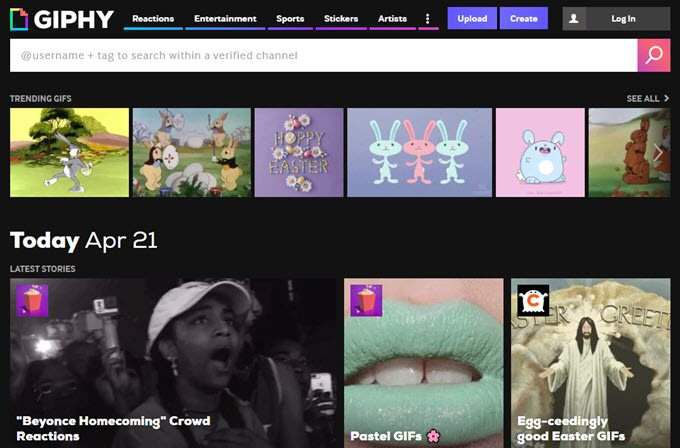
Na página inicial, clique em Criar, localizado no lado superior esquerdo da página.

Isso abrirá

Neste exemplo, usaremos uma cena dos Simpsons que encontramos no YouTube . Copie o URL e cole-o no Giphy. O site processará o vídeo. Quando terminar, você será solicitado a baixar o vídeo.
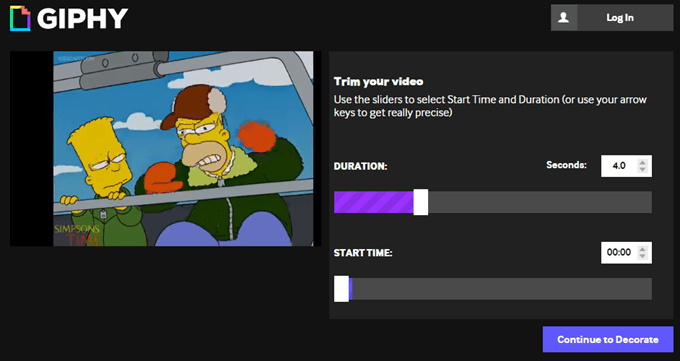
Mova o controle deslizante até encontrar o momento exato que deseja usar. Lembre-se de que os GIFs devem ser curtos. Mantenha o clipe em menos de 5 segundos para obter o melhor resultado.
Depois de selecionar o clipe, pressione Continue em Decorar. Você terá a chance de personalizar seu GIF com legendas, adesivos e filtros.
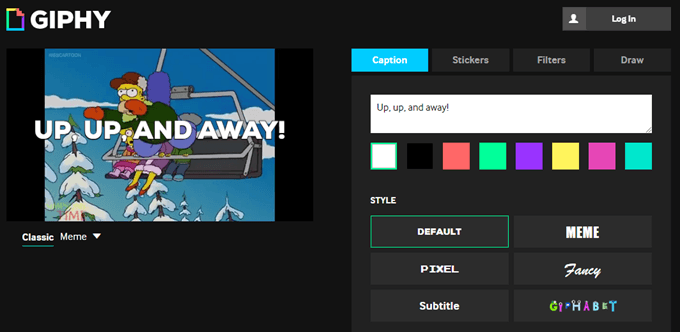
Clique em Continuar o uploadquando terminar. Adicionar tagspara o seu clipe e clique em Carregar no Giphypara finalizar.
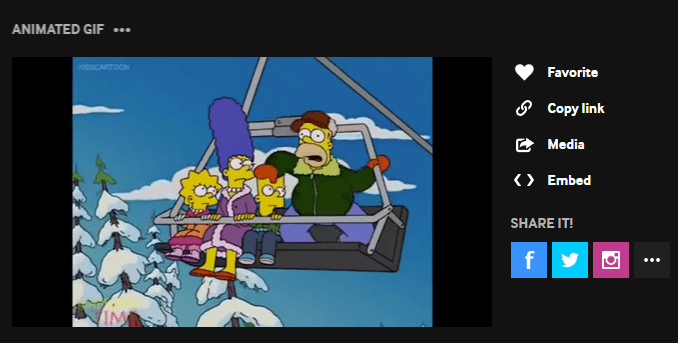
Seu GIF agora deve estar pronto para uso. Você pode copiar o link ou incorporar o clipe e colá-lo onde quiser usá-lo.

Você também pode compartilhar o clipe através da mídia social.
Como criar um arquivo GIF com o Photoshop
Você também pode usar o Adobe Photoshop para criar seus GIFs. O programa não é gratuito e requer conhecimentos básicos de edição para ser executado. No entanto, os usuários poderão controlar mais o GIF final usando esse método.
Abra o Photoshop e vá para Arquivo>Importar>Vídeo Quadros para Camadas.
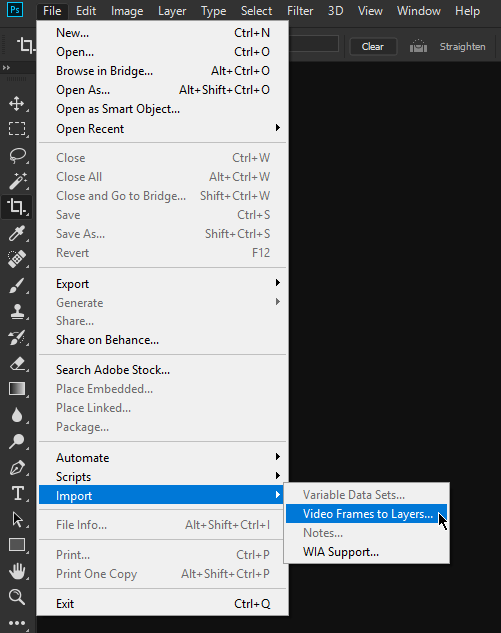
Selecione um vídeo para importar e clique em Abrir.
Uma caixa de diálogo aparecerá e mostrará opções de como você deseja que o vídeo seja importado.Use Somente intervalo selecionadopara identifique o clipe específico que você usará. Use os controles deslizantes para navegar pelo conteúdo do vídeo.
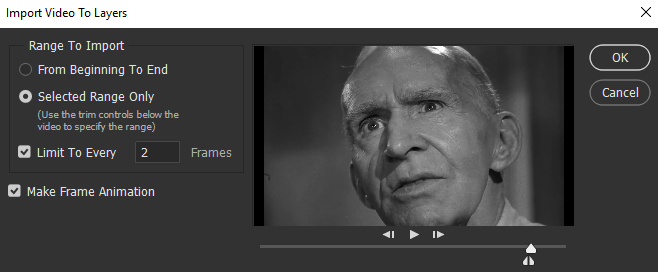
Marque Marca Animação de quadrose pressione OKpara continuar. O vídeo será aberto no Photoshop como Camadas. A partir daqui, você pode fazer os ajustes necessários. Depois de terminar, vá para Arquivo>Exportar>Salvar para a Web (herdado).
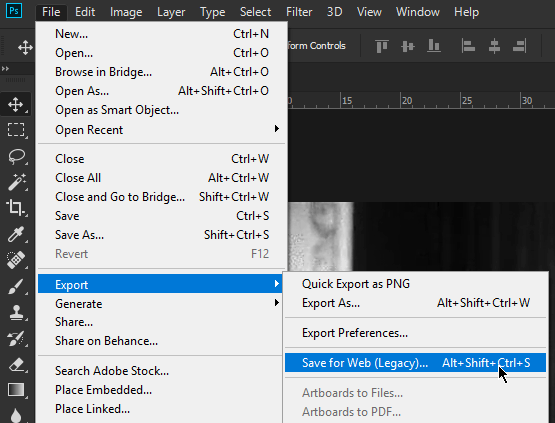
A janela Salvar para a Webserá exibida. Aqui você pode fazer alterações adicionais, como ajustar a resolução da imagem para reduzir o tamanho do arquivo. Você também pode ajustar as cores.
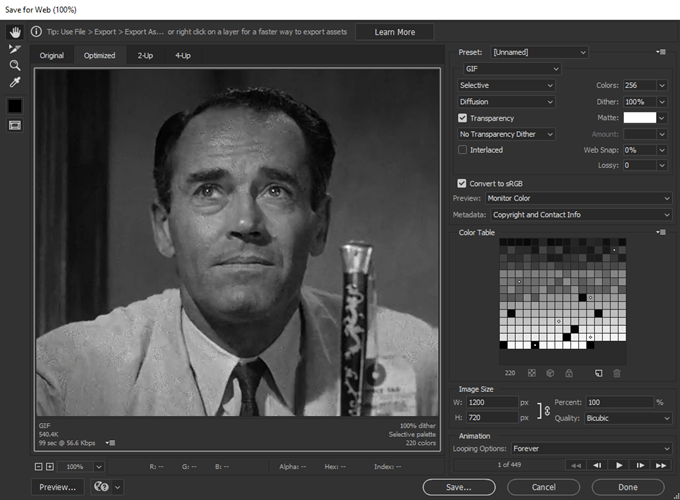
Selecione GIFno menu suspenso Preset.

Certifique-se de selecionar
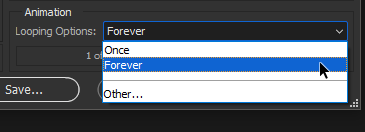
Pressione Salvarquando terminar. Teste seu GIF personalizado depois para ver se ele é reproduzido corretamente.